LUT DE COLOR “FURIOSA” PARA PHOTOSHOP, CAMERA RAW Y LIGHTROOM
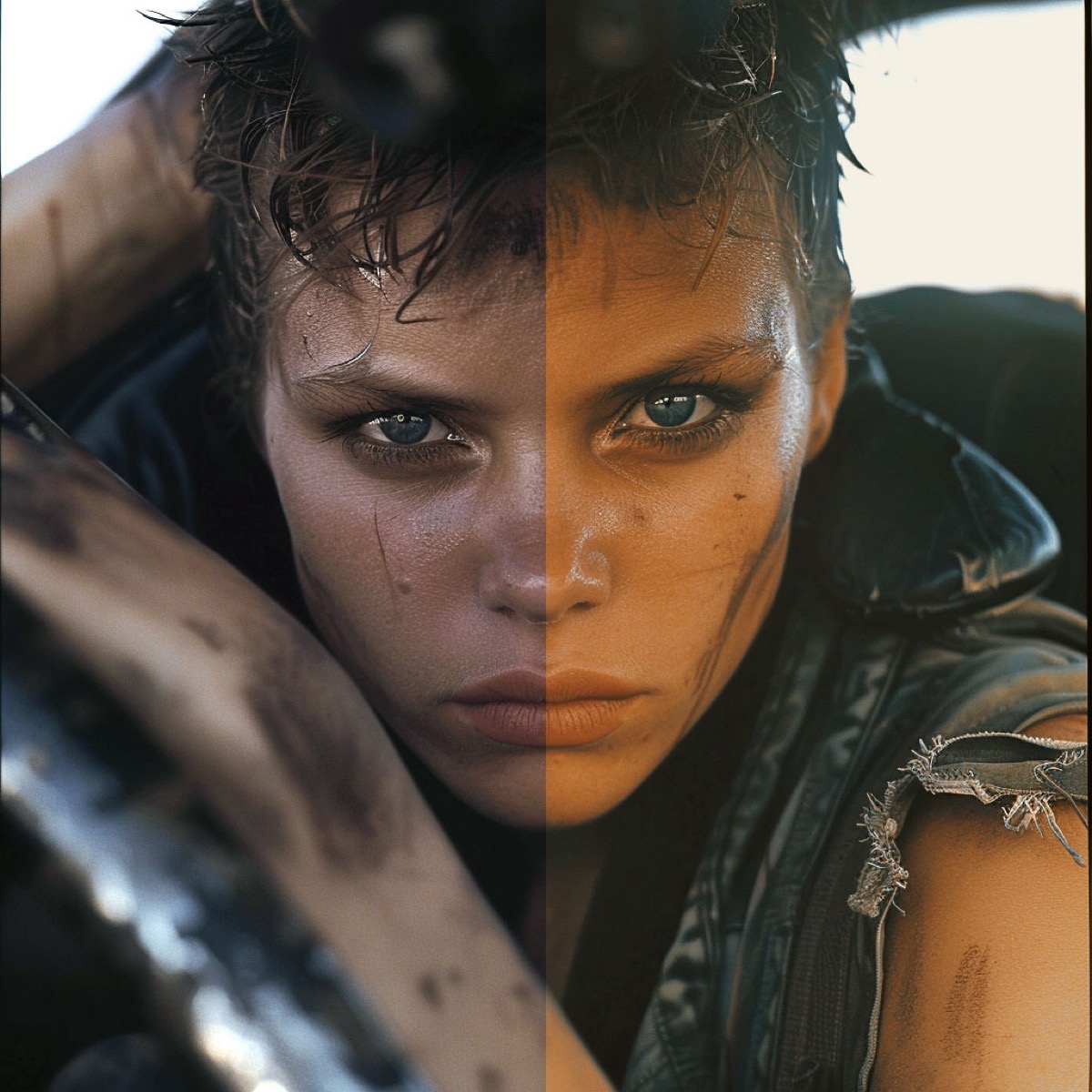
Formato: .cube para Photoshop y programas de video compatibles, .xmp para Lightroom y Camera Raw.
Descripción:
Si buscas transformar tus fotografías con un toque cinematográfico, el LUT de Color Amelie es la herramienta perfecta para ti. Inspirado en la icónica paleta de colores de la película “Amelie”, este LUT te permitirá darle a tus imágenes un aire nostálgico y cálido. Disponible en formato .cube para Photoshop y programas de edición de video, y como perfil de color .xmp para Lightroom y Camera Raw, este recurso es versátil y fácil de usar.
El LUT de Color Amelie destaca por resaltar los tonos verdes y rojos suaves, creando una atmósfera mágica y llena de vida. Es ideal para fotógrafos y videógrafos que desean añadir un toque especial a sus proyectos visuales, evocando una estética de película. Además, su compatibilidad con múltiples programas de edición lo convierte en una herramienta esencial para cualquier creativo visual.
Características:
.cube: Compatible con Photoshop y programas de edición de video.
.xmp: Funciona como perfil de color de Cámara para Lightroom y Camera Raw.
Efecto Cinematográfico: Ideal para proyectos que buscan una estética de película, con tonos cálidos y suaves.
Versatilidad: Útil tanto en fotografía como en videografía, proporcionando una herramienta potente para cualquier creativo visual.
Compatible: RAW y JPG
Cómo Utilizarlo:
Photoshop: Importa el LUT en formato .cube para aplicar directamente sobre tus imágenes con una capa de ajuste de Consulta de Colors
Lightroom/Camera Raw: Importa el perfil de color de Cámara .xmp para ajustar tus fotos y conseguir el estilo deseado con facilidad.
Si quieres ver el ejemplo de como utilizarlos puedes ver el video corto en la publicación del Lut de Amelie
No tienes contratado un módulo de suscripción online o no has iniciado sesión
hola, lo cargo en camera raw, como ajuste preestablecido y no me aparece, También lo he intentado como perfil de color y nada. que estoy haciendo mal ?
Es perfil de cámara (color), no puedes importarlo como preset, sino como perfil de cámara … una vez importado lo tienes en el icono de los cuadritos con la lupa al lado del desplegable de perfiles favoritos … te debe aparecer una carpeta que se llama perfiles Israel Luri y puedes agregarlo a la lista de favoritos haciendo clic en la estrella. Mira la publicación del perfil de color de Amelie, donde se ve un video rápido de donde están ubicados y como se cargan.